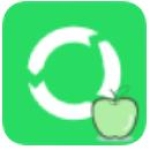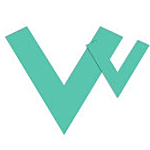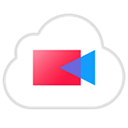- OneNote如何设置纸张大小 10-22 16:00
- OneNote如何更改电池选项 10-22 15:50
- OneNote如何使用翻译功能 10-22 15:47
- OneNote怎么添加加载项 10-22 15:45
- OneNote如何更换主题颜色 10-22 15:33
- OneNote如何设置禁止将嵌入的文件单独发送 10-22 15:11
- OneNote如何查看版本号 10-17 17:52
- OneNote如何设置默认字体 10-17 17:48
OneNote是一款专业的信息获取工具,适用于笔记本电脑、台式电脑。这里为大家带来关于OneNote建立多级文件夹的详细步骤分享,快一起来看看吧!
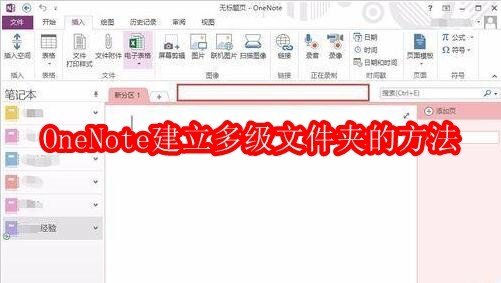
1、首先打开OneNote的一个笔记本,在图中红色长方形区域内点击右键。
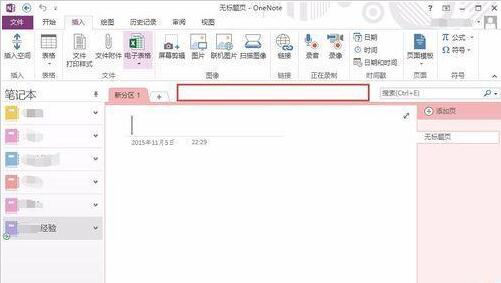
2、在菜单中选择“新建分区组”。
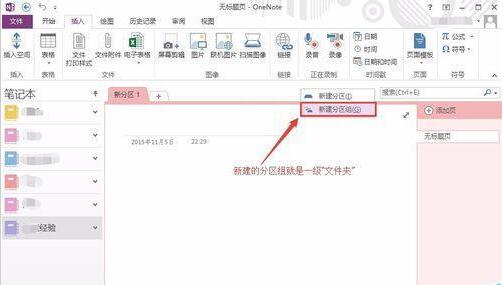
3、新的分区组建成了,下面为了易于辨认,我们给它重命名。
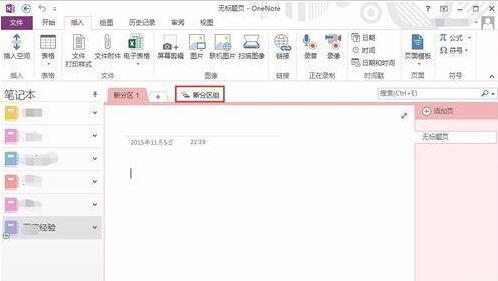
4、在新分区组上点击右键,选择“重命名”。我们把它改名叫做“一级文件夹”。

5、点击“一级文件夹”,进入这个分区组的子层。

6、可以看到,在分区栏的左上方出现了一个向上的绿箭头。点击这个箭头可以返回上层目录。
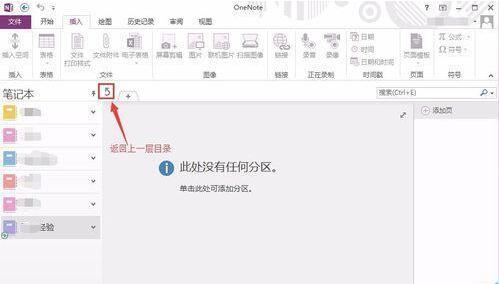
7、分区组下面是可以再建子分区组的,而且可以多重嵌套。我们按照上面的方法可以依次建立“二级文件夹”和“三级文件夹”。
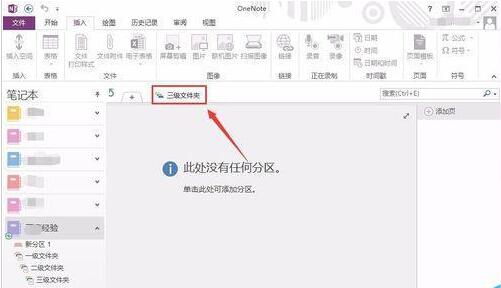
8、可以看到,在左侧的“百度经验”笔记本下层次图中清晰的显示出了三层分区的隶属关系。点击可以方便的切换到想浏览的分区。
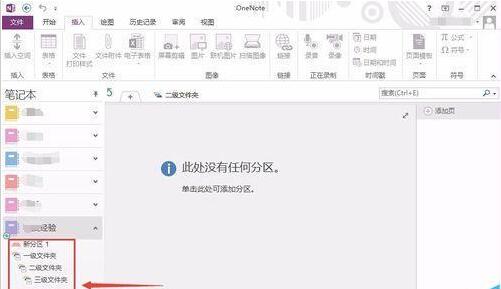
2.27MB / 2025-11-28
1.43MB / 2025-11-28
20MB / 2025-11-28
25MB / 2025-11-28
333.60MB / 2025-11-28
85.30MB / 2025-11-28
197.23MB
2025-11-28
333.60MB
2025-11-28
138.12MB
2025-11-28
85.30MB
2025-11-28
42.30MB
2025-11-28
166.02MB
2025-11-28
84.55MB / 2025-09-30
248.80MB / 2025-07-09
2.79MB / 2025-10-16
63.90MB / 2025-11-06
1.90MB / 2025-09-07
210.99MB / 2025-06-09
374.16MB / 2025-10-26
京ICP备14006952号-1 京B2-20201630 京网文(2019)3652-335号 沪公网安备 31011202006753号违法和不良信息举报/未成年人举报:[email protected]
CopyRight©2003-2018 违法和不良信息举报(021-54473036) All Right Reserved